Ada banyak alat yang tersedia untuk mengenkripsi dan melindungi data Anda dengan kata sandi. CryptoGo adalah salah satu alat tersebut. Ini adalah file encrypter sederhana untuk kebutuhan Anda sehari-hari. Menggunakan CryptoGo, Anda dapat dengan mudah mengenkripsi dan melindungi file penting dan sensitif. Itu ditulis dalam GO bahasa pemrograman yang dikembangkan oleh Google. Saat ini dalam tahap beta, tetapi berfungsi penuh.
Mengenai fitur-fitur CrptoGo, kami dapat mencantumkan hal-hal berikut:
- Sangat mudah untuk menginstal dan menggunakan.
- Ini mengenkripsi dan mendekripsi file lebih cepat.
- Menggunakan filecrypt libs.
- Enkripsi Galois/Mode Penghitung (GCM) (Ekstra aman, lebih sulit untuk dipaksakan)
- Mengenkripsi file sehingga tidak dapat dibaca kecuali decrypter digunakan
- Melindungi file Anda dengan kata sandi
Instal CryptoGo
Pertama, Anda perlu menginstal bahasa pemrograman GO. Lihat tautan berikut untuk menginstal Golang di berbagai platform Linux.
- Cara Menginstal Bahasa Go Di Linux
Setelah menginstal bahasa Go, Anda dapat menginstal CryptoGO seperti yang dijelaskan di bawah ini.
Kloning repositori CryptoGo menggunakan perintah:
# git clone https://github.com/isfonzar/CryptoGo.git
Perintah akan mengkloning kode sumber terbaru ke direktori bernama CryptoGo di direktori kerja Anda saat ini.
Buka direktori CryptoGo:
# cd CryptoGo/
Dan jalankan perintah berikut untuk menginstalnya.
# go get -d
# go build *.go
Selanjutnya, buat symlink ke file bin yang dapat dieksekusi cryptogo.
# ln -s /root/CryptoGo/cryptogo /usr/bin/cryptogo
Di sini, /root/CryptoGo adalah lokasi tempat saya mengkloning repositori CryptoGo git.
Perbarui jalur menggunakan perintah:
# source ~/.profile
CryptoGo diinstal sekarang. Mari kita lihat bagaimana menggunakannya secara real time.
Enkripsi Dan Lindungi File Anda dengan Kata Sandi
Setelah terinstal, Anda dapat mengenkripsi file seperti di bawah ini.
# cryptogo encrypt <path_to_your_file>
Demikian pula, untuk mendekripsi file, jalankan:
# cryptogo decrypt <path_to_your_file>
Mari saya tunjukkan beberapa contoh.
Untuk mengenkripsi file bernama ostechnix.txt , jalankan:
# cryptogo encrypt ostechnix.txt
Anda akan diminta memasukkan kata sandi:
Enter password: Confirm password: Encrypting... File successfully protected
Pastikan Anda telah memasukkan kata sandi yang kuat. Lihat panduan ini untuk mengetahui lebih lanjut tentang kebijakan sandi Linux.
Sekarang, coba lihat atau buka file tersebut. Anda tidak dapat melihat konten yang sebenarnya.
# cat ostechnix.txt
Contoh keluaran:
ڻ����,��&E''�r��
Untuk mendekripsi file, cukup jalankan:
# cryptogo decrypt ostechnix.txt
Masukkan frasa sandi yang Anda berikan saat mengenkripsi file. Selesai! File Anda didekripsi.
Enter password: Decrypting... File successfully decrypted.
Berikut adalah screenshot yang menunjukkan proses enkripsi dan dekripsi oleh CryptoGo.
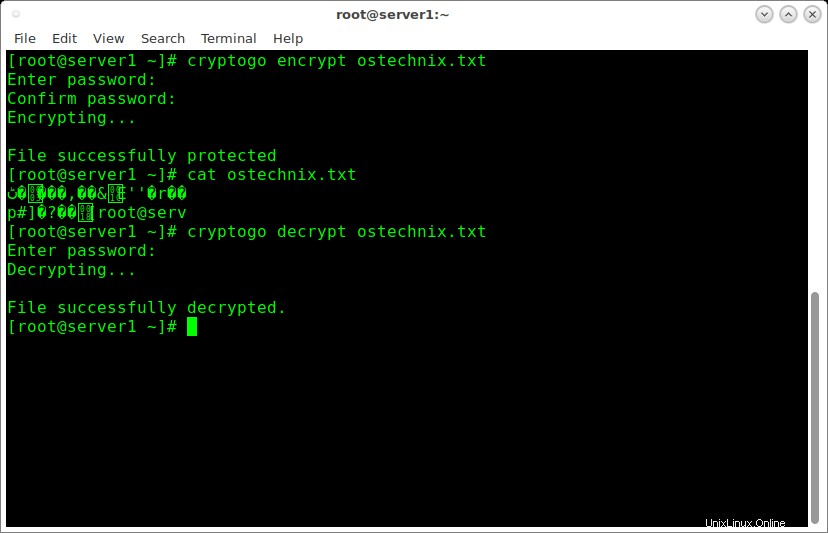
Untuk lebih jelasnya, jalankan perintah berikut untuk menampilkan bagian bantuan.
# cryptogo helpUnduh - eBuku Gratis:"Mempelajari Linux Shell Scripting (Nilai $36) GRATIS Untuk Waktu Terbatas"
Seperti yang saya katakan, CryptoGo masih dalam tahap pengembangan awal, jadi gunakan dengan hati-hati. Berikut adalah beberapa saran untuk pengembang untuk meningkatkan aplikasi CryptGo.
- Ini menggunakan SHA1 untuk autentikasi yang merupakan Algoritma Hashing yang tidak digunakan lagi dan tidak boleh lagi digunakan untuk tujuan keamanan apa pun. Akan jauh lebih baik jika pengembang menggunakan Blake2b atau Keccak/SHA3 untuk otentikasi.
- filecrypt tidak memiliki perlindungan terhadap crash oleh ciphertext pendek, Jadi panjang ciphertext harus lebih panjang dari yang sekarang.
- Ini menggunakan mode GCM untuk enkripsi file. Namun, pengembang harus mempertimbangkan untuk menggunakan mode XTS daripada mode GCM untuk keamanan tambahan.
Kode tersedia di GitHub. Jika Anda seorang pengembang, perbaiki dan tingkatkan jika Anda mau.
Dan, itu saja. Anda sekarang tahu cara mengenkripsi dan mendekripsi file menggunakan utilitas CryptoGo. Seperti yang Anda lihat, CryptoGo memberi Anda cara mudah dan sederhana untuk mengenkripsi dan melindungi file penting dengan kata sandi. Cobalah, Anda tidak akan kecewa.
Saya akan segera di sini dengan panduan lain. Jika Anda merasa panduan ini bermanfaat, silakan bagikan di jejaring sosial, profesional, dan dukung OSTechNix Anda.
Semangat!